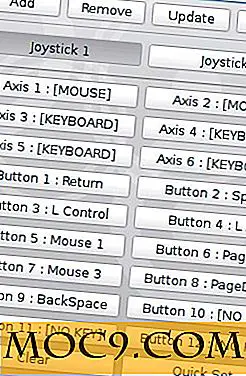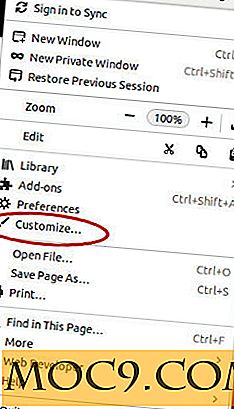Làm thế nào để sửa chữa pin yếu và vấn đề quá nóng trong Ubuntu 11.10
Một trong nhiều điều mà người dùng Linux tự hào là hiệu suất tốt hơn của phần cứng trong Linux so với Windows. Thật không may, nó đã không được đúng trong nhiều trường hợp. Một trong những vấn đề chính với các bản phát hành Ubuntu mới nhất (11.04 và 11.10) là sự giảm đáng kể tuổi thọ pin cùng với quá nóng của máy tính xách tay. Vấn đề là phải đối mặt với một số lượng lớn người tuyên bố để giảm tuổi thọ pin trung bình khoảng 2 giờ. Thật thú vị, Windows vẫn hoạt động tốt hơn và mang lại tuổi thọ pin cao hơn phiên bản mới nhất của Ubuntu.
Rất nhiều đã được thảo luận về vấn đề này. Rất nhiều báo cáo lỗi đã được đệ trình nhưng không có kết luận nào được đưa ra. Các phiên bản Ubuntu LTS (Hỗ trợ dài hạn) cho ví dụ, Ubuntu 10.10 và 12.04 sắp tới được biết là hoạt động tốt hơn Windows nhưng không có nghĩa là người dùng phải chịu đựng tuổi thọ pin kém cho đến khi phiên bản LTS 12.04 xuất hiện. Trong bài này, chúng tôi sẽ thảo luận hai cách giải quyết có thể giúp bạn cải thiện hiệu suất pin. Bạn có thể sử dụng một trong hai hoặc cả hai.
Cải thiện tuổi thọ pin bằng cách sử dụng Sao Mộc
Jupiter là một applet Linux để hiển thị, quyền lực và điều khiển thiết bị. Nó có thể được sử dụng để thay đổi độ phân giải màn hình, hướng màn hình, vô hiệu hóa WiFi, bluetooth và touchpad, và trên hết, hiệu suất pin. Jupiter có 3 chế độ hiệu suất: hiệu suất tối đa, hiệu suất theo yêu cầu và tiết kiệm điện (cái mà chúng tôi quan tâm). Trong chế độ Tiết kiệm năng lượng, nó sẽ bảo vệ bộ xử lý và do đó cải thiện tuổi thọ của pin.
Thật không may, sao Mộc không hoạt động theo mặc định với Ubuntu 11.10, nhưng nhờ đội WebUpd8, chúng tôi có một công việc xung quanh cho nó. Mở terminal của bạn (Ctrl + Alt + T) và gõ các lệnh sau:
sudo add-apt-repository ppa: webupd8team / jupiter sudo apt-get cập nhật sudo apt-get cài đặt jupiter
Sau khi cài đặt nó, bạn cần đăng xuất và đăng nhập lại. Bạn có thể thấy sao Mộc trong khay hệ thống của bạn ở trên cùng. Bạn có thể chọn chế độ Tiết kiệm điện từ đó. Hình ảnh này có thể hữu ích:

Sau khi bạn đặt nó ở chế độ tiết kiệm điện, biểu tượng chuyển sang màu xanh lục. Nó giúp bạn ghi nhớ chế độ bạn đang sử dụng. Bạn có thể thấy một sự cải thiện đáng kể về hiệu suất của pin và quá nóng.
Thay đổi cấu hình Grub để cải thiện hiệu suất pin:
Nếu bạn không hài lòng với Jupiter, bạn có thể muốn sử dụng công việc khác xung quanh đó là một tinh chỉnh Kernel. Nó đã được tìm thấy rằng pin và hơn vấn đề sưởi ấm có liên quan hạt nhân Linux. Hãy xem cách sử dụng mẹo này:
Mở thiết bị đầu cuối của bạn (Ctrl + Alt + T) và mở tệp cấu hình Grub bằng cách sử dụng lệnh sau:
sudo gedit / etc / default / grub
Bây giờ ở đây tìm kiếm dòng này:
GRUB_CMDLINE_LINUX_DEFAULT = "giật gân yên tĩnh"
Thay thế dòng ở trên bằng dòng này và lưu tệp:
GRUB_CMDLINE_LINUX_DEFAULT = "giật gân yên tĩnh pcie_aspm = force"
Cập nhật Grub bằng cách sử dụng lệnh này:
sudo update-grub
Bản sửa lỗi này chủ yếu dành cho Linux Kernel 2.6.38 và vấn đề là "được cho là" được giải quyết trong các phiên bản sau của Linux Kernel nhưng điều đó, thật không may, không bao giờ xảy ra.
PowerTop cũng có thể được sử dụng thay vì Jupiter nhưng cá nhân, tôi ưa thích Jupiter hơn PowerTop. Tôi hy vọng những lời khuyên này làm tăng tuổi thọ pin và giải quyết vấn đề quá nóng của máy tính xách tay của bạn. Tôi chân thành hy vọng rằng mọi thứ sẽ tốt hơn với Ubuntu 12.04 mà sẽ được phát hành vào tháng Tư'12. Câu hỏi và đề xuất của bạn luôn được hoan nghênh. Chúc mừng :)
Tín dụng hình ảnh: Cam cảnh báo tín hiệu pin yếu bởi Big Stock Photo.